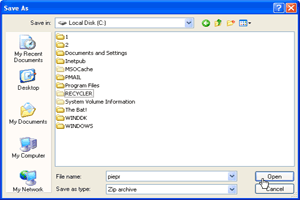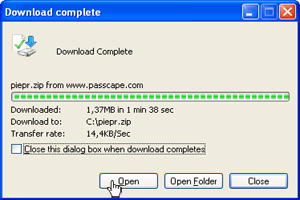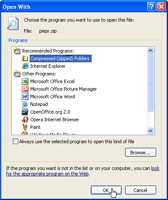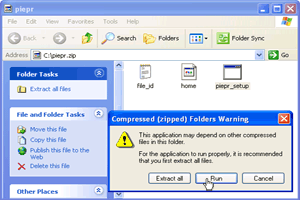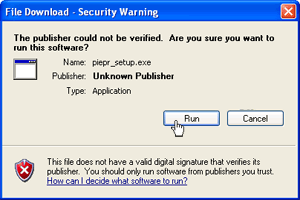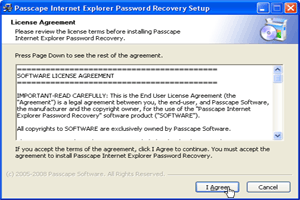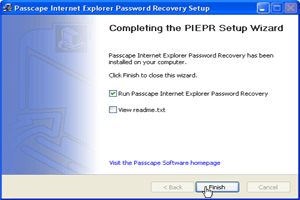15.07.2024
Reset Windows Password v14.3
Web browser forensic tools
17.04.2024
Reset Windows Password v14.2
Telegram data recovery, Photo Database and Media Player investigation tools, and some more
Reset Windows Password v14.2
Telegram data recovery, Photo Database and Media Player investigation tools, and some more
Скачивание и установка программ при помощи Internet ExplorerИспользуйте эту простую пошаговую инструкцию для установки любой программы Passcape Software.
| |||||||||||||||||||||||||||||||||||||||||